डिस्क प्रबंधन क्या है और इसका उपयोग कैसे करें?
आप सभी ने देखा होगा, जब आप फाइल एक्सप्लोरर खोलते हैं, तो वहां (File Explorer)विंडोज(Windows) (सी:), रिकवरी(Recovery) (डी:), न्यू(New) वॉल्यूम (ई:), न्यू(New) वॉल्यूम (एफ:) और बहुत से फोल्डर उपलब्ध होते हैं । क्या आपने कभी सोचा है कि क्या ये सभी फोल्डर पीसी या लैपटॉप में अपने आप उपलब्ध हो जाते हैं या कोई इन्हें बनाता है। इन सभी फ़ोल्डरों का क्या उपयोग है? क्या आप इन फ़ोल्डरों को हटा सकते हैं या उनमें या उनकी संख्या में कोई परिवर्तन कर सकते हैं?
उपरोक्त सभी प्रश्नों के उत्तर नीचे दिए गए लेख में होंगे। आइए देखें कि ये फोल्डर क्या हैं और इन्हें कौन मैनेज करता है? इन सभी फ़ोल्डरों, उनकी जानकारी, उनके प्रबंधन को डिस्क प्रबंधन नामक एक (Disk Management)Microsoft उपयोगिता द्वारा नियंत्रित किया जाता है ।

डिस्क प्रबंधन क्या है?(What is Disk Management?)
डिस्क प्रबंधन(Disk Management) एक Microsoft Windows उपयोगिता है जो डिस्क-आधारित हार्डवेयर के पूर्ण प्रबंधन की अनुमति देता है। इसे पहली बार विंडोज एक्सपी में पेश किया गया था और यह (Windows XP)माइक्रोसॉफ्ट मैनेजमेंट कंसोल(Microsoft Management Console) का एक्सटेंशन है । यह उपयोगकर्ताओं को आपके पीसी या लैपटॉप में हार्ड डिस्क ड्राइव ( आंतरिक(Internal) और बाहरी(External) ), ऑप्टिकल डिस्क ड्राइव, फ्लैश ड्राइव और उनसे जुड़े विभाजन जैसे डिस्क ड्राइव को देखने और प्रबंधित करने में सक्षम बनाता है। डिस्क प्रबंधन(Disk Management) का उपयोग ड्राइव को प्रारूपित करने, हार्ड ड्राइव को विभाजित करने, ड्राइव को अलग-अलग नाम देने, ड्राइव के अक्षर को बदलने और डिस्क से संबंधित कई अन्य कार्यों के लिए किया जाता है।
डिस्क प्रबंधन(Disk Management) अब सभी विंडोज़(Windows) , यानी विंडोज़ एक्सपी(Windows XP) , विंडोज़ विस्टा(Windows Vista) , विंडोज़ 7(Windows 7) , विंडोज़(Windows) 8, विंडोज़(Windows) 10 में उपलब्ध है। हालांकि यह सभी विंडोज़(Windows) ऑपरेटिंग सिस्टम में उपलब्ध है, डिस्क प्रबंधन में एक (Disk Management)विंडोज़(Windows) संस्करण से दूसरे संस्करण में छोटे अंतर हैं ।
डेस्कटॉप(Desktop) या टास्कबार(Taskbar) या स्टार्ट मेन्यू(Start Menu) से सीधे एक्सेस करने के लिए शॉर्टकट वाले कंप्यूटर में उपलब्ध अन्य सॉफ्टवेयर के विपरीत , डिस्क मैनेजमेंट के पास (Disk Management)स्टार्ट मेनू(Start Menu) या डेस्कटॉप(Desktop) से सीधे एक्सेस करने का कोई शॉर्टकट नहीं है । ऐसा इसलिए है क्योंकि यह उसी प्रकार का प्रोग्राम नहीं है जैसा कि कंप्यूटर पर उपलब्ध अन्य सभी सॉफ्टवेयर है।
चूंकि इसका शॉर्टकट उपलब्ध नहीं है, इसका मतलब यह नहीं है कि इसे खोलने में ज्यादा समय लगता है। इसे खोलने में बहुत कम समय लगता है, यानी ज्यादा से ज्यादा कुछ मिनट। इसके अलावा, डिस्क प्रबंधन(Disk Management) को खोलना बहुत आसान है । आइए देखें कैसे।
विंडोज 10 में डिस्क प्रबंधन कैसे खोलें(How to Open Disk Management in Windows 10)
कुछ गलत होने की स्थिति में एक पुनर्स्थापना बिंदु बनाना(create a restore point) सुनिश्चित करें ।
विधि 1: नियंत्रण कक्ष का उपयोग करके डिस्क प्रबंधन खोलें(Method 1: Open Disk Management Using Control Panel)
कंट्रोल पैनल(Control Panel) का उपयोग करके डिस्क प्रबंधन(Disk Management) खोलने के लिए नीचे दिए गए चरणों का पालन करें:
1. सर्च(Search) बार का उपयोग करके इसे खोजकर कंट्रोल पैनल खोलें और (Control Panel)कीबोर्ड(Keyboard) पर एंटर बटन दबाएं ।

2. सिस्टम और सुरक्षा पर क्लिक करें।(System and Security.)

नोट: (Note:) सिस्टम(System) और सुरक्षा (Security)विंडोज 10(Windows 10) , विंडोज 8 और विंडोज 7(Windows 7) में पाए जाते हैं । विंडोज विस्टा(Windows Vista) के लिए , यह सिस्टम(System) और रखरखाव(Maintenance) होगा , और विंडोज एक्सपी(Windows XP) के लिए , यह प्रदर्शन(Performance) और रखरखाव(Maintenance) होगा ।
3. System(System) and Security के अंतर्गत एडमिनिस्ट्रेटिव टूल्स( Administrative tools.) पर क्लिक करें ।

4. एडमिनिस्ट्रेटिव टूल्स के अंदर, कंप्यूटर मैनेजमेंट पर डबल-क्लिक करें।(Computer Management.)

5. कंप्यूटर मैनेजमेंट के अंदर, (Computer Management)स्टोरेज(Storage.) पर क्लिक करें ।
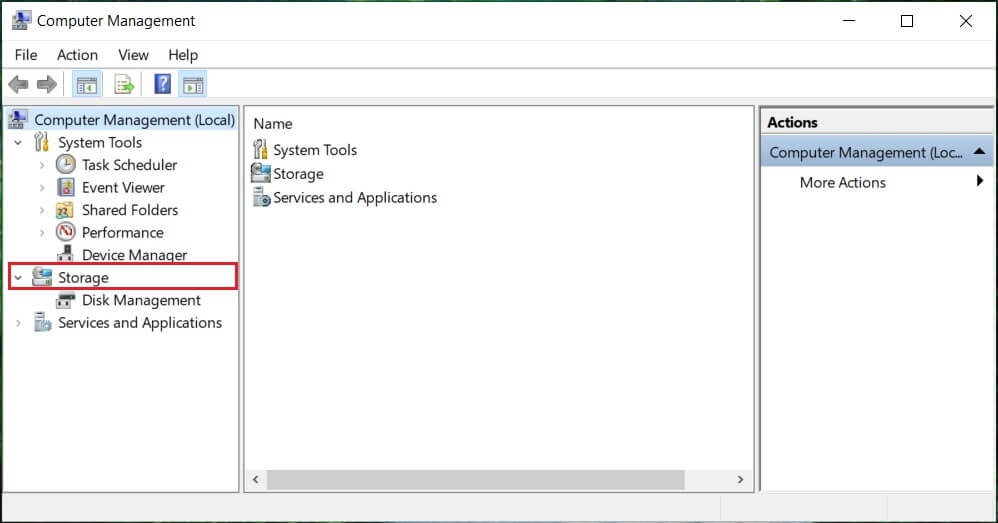
6. स्टोरेज के तहत, डिस्क मैनेजमेंट(Disk Management) पर क्लिक करें जो कि लेफ्ट विंडो पेन के नीचे उपलब्ध है।
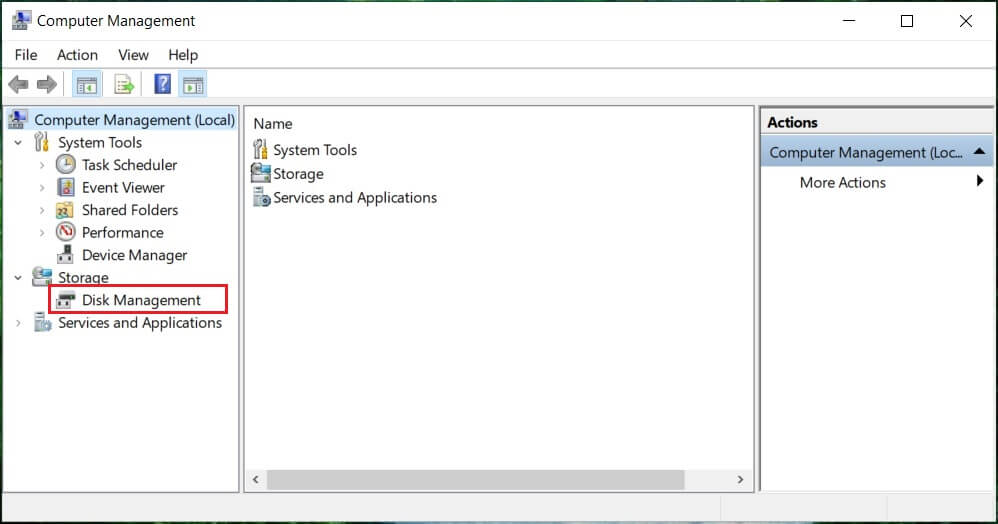
7. नीचे डिस्क प्रबंधन(Disk Management) स्क्रीन दिखाई देगी।

नोट:(Note:) इसे लोड होने में कई सेकंड या अधिक समय लग सकता है।
8. अब, आपका डिस्क प्रबंधन(Disk Management) खुला है। आप यहां से डिस्क ड्राइव को देख या प्रबंधित कर सकते हैं।
विधि 2: रन डायलॉग बॉक्स का उपयोग करके डिस्क प्रबंधन खोलें(Method 2: Open Disk Management Using Run Dialog Box)
यह विधि विंडोज(Windows) के सभी संस्करणों पर लागू होती है और पिछली विधि की तुलना में तेज है। रन डायलॉग बॉक्स(Run Dialog Box) का उपयोग करके डिस्क प्रबंधन(Disk Management) खोलने के लिए , नीचे दिए गए चरणों का पालन करें:
1. सर्च बार का उपयोग करके रन (डेस्कटॉप ऐप) खोजें और कीबोर्ड पर (Run (Desktop app))एंटर(Enter) दबाएं।
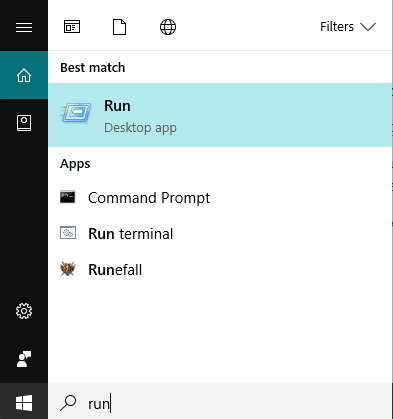
2. ओपन(Open) फील्ड में नीचे कमांड टाइप करें और ओके पर क्लिक करें:
डिस्कएमजीएमटी.एमएससी(diskmgmt.msc)

3. नीचे डिस्क प्रबंधन(Disk Management) स्क्रीन दिखाई देगी।

अब डिस्क प्रबंधन(Disk Management) खुला है, और आप इसे विभाजन के लिए उपयोग कर सकते हैं, ड्राइव नाम बदल सकते हैं और ड्राइव प्रबंधित कर सकते हैं।
विंडोज 10 में डिस्क प्रबंधन का उपयोग कैसे करें(How to use Disk Management in Windows 10)
डिस्क प्रबंधन का उपयोग करके डिस्क मेमोरी को कैसे सिकोड़ें(How To Shrink A Disk Memory using Disk Management)
अगर आप किसी डिस्क को सिकोड़ना चाहते हैं, यानी उसकी मेमोरी कम करना चाहते हैं, तो नीचे दिए गए स्टेप्स को फॉलो करें:
1. उस डिस्क पर राइट-क्लिक करें जिसे आप सिकोड़ना चाहते हैं(disk you want to shrink) । उदाहरण के लिए: यहाँ, Windows (H:) सिकुड़ रहा है। शुरुआत में इसका साइज 248GB है।

2. वॉल्यूम सिकोड़ें(Shrink Volume) पर क्लिक करें । नीचे स्क्रीन दिखाई देगी।

3. एमबी में वह राशि दर्ज करें जिसे आप उस विशेष डिस्क में स्थान कम करना चाहते हैं और सिकोड़ें पर क्लिक करें।(Click on Shrink.)

नोट:(Note:) यह चेतावनी दी जाती है कि आप किसी डिस्क को एक विशेष सीमा से अधिक सिकोड़ नहीं सकते।
4. वॉल्यूम सिकोड़ने के बाद (H:), डिस्क प्रबंधन(Disk Management) नीचे दिए गए जैसा दिखेगा।

अब वॉल्यूम एच कम मेमोरी पर कब्जा करेगा, और कुछ को अब आवंटित(unallocated) नहीं किया जाएगा । सिकुड़ने के बाद डिस्क वॉल्यूम एच का आकार 185 जीबी है और 65 जीबी मुफ्त मेमोरी या असंबद्ध है।
विंडोज 10 में नई हार्ड डिस्क सेट करें और पार्टीशन करें(Set Up New Hard Disk & Make Partitions In Windows 10)
(Above)डिस्क प्रबंधन की (Disk Management)उपरोक्त छवि दिखाती है कि वर्तमान में कंप्यूटर पर कौन से ड्राइव और विभाजन उपलब्ध हैं। यदि कोई असंबद्ध स्थान है जिसका उपयोग नहीं किया गया है, तो यह काले रंग से चिह्नित होगा, जिसका अर्थ है असंबद्ध। यदि आप अधिक विभाजन बनाना चाहते हैं तो नीचे दिए गए चरणों का पालन करें:
1. असंबद्ध स्मृति(unallocated memory) पर राइट-क्लिक करें ।

2. न्यू सिंपल वॉल्यूम पर क्लिक करें।(New Simple Volume.)
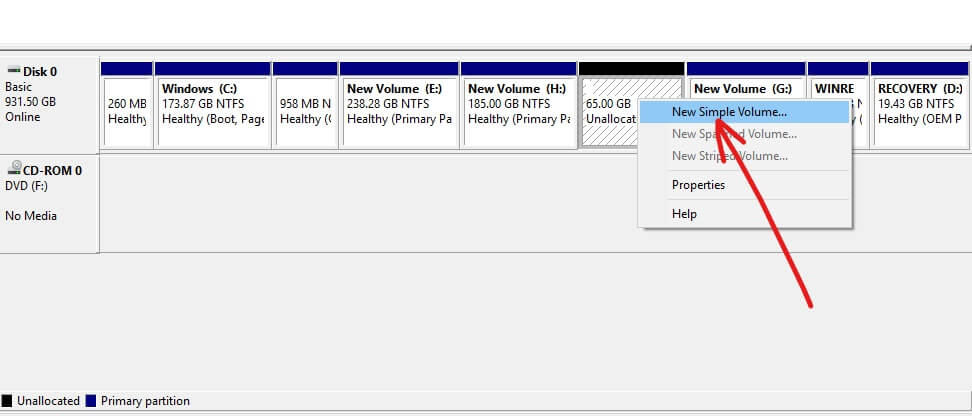
3. नेक्स्ट पर क्लिक करें।(Next.)

4. नया डिस्क आकार दर्ज करें और (Enter the new disk size)अगला(Next.) पर क्लिक करें ।
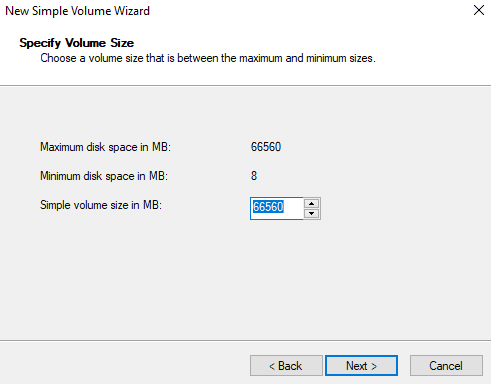
नोट: दिए गए (Note:) अधिकतम(Maximum) स्थान और न्यूनतम(Minimum) स्थान के बीच डिस्क का आकार दर्ज करें(Enter) ।
5. पत्र को नई डिस्क पर असाइन करें(Assign the letter to new Disk) और अगला क्लिक करें।

6. निर्देशों का पालन करें और जारी रखने के लिए नेक्स्ट(Next) पर क्लिक करें ।

7. समाप्त पर क्लिक करें।(Finish.)

60.55 जीबी मेमोरी के साथ एक नया डिस्क वॉल्यूम I अब बनाया जाएगा।
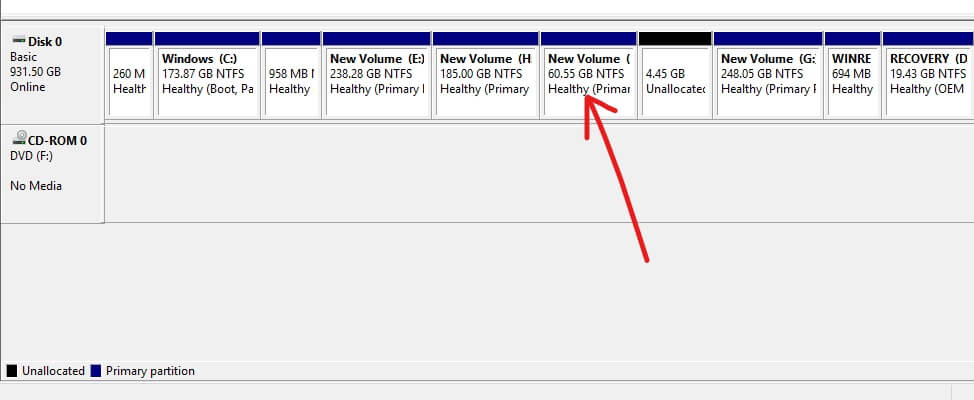
डिस्क प्रबंधन का उपयोग करके ड्राइव अक्षर कैसे बदलें(How to change a drive letter using Disk Management)
यदि आप किसी ड्राइव का नाम बदलना चाहते हैं, अर्थात उसका अक्षर बदलना चाहते हैं तो नीचे दिए गए चरणों का पालन करें:
1. डिस्क प्रबंधन(Disk Management) में, उस ड्राइव पर राइट-क्लिक करें जिसका अक्षर आप बदलना चाहते हैं।

2. चेंज ड्राइव लेटर एंड पाथ्स पर क्लिक करें।( Change Drive Letter and Paths.)

3. ड्राइव के अक्षर को बदलने के लिए चेंज पर क्लिक करें ।(Click on Change)

4. ड्रॉप-डाउन मेनू से एक नया अक्षर चुनें जिसे आप असाइन करना चाहते हैं और ओके पर क्लिक करें।(Choose a new letter you want to assign)
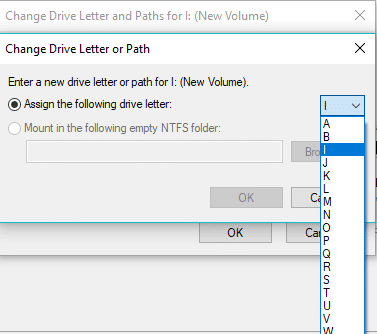
उपरोक्त चरणों का पालन करने से आपका ड्राइव अक्षर बदल जाएगा। प्रारंभ में, जो मैं था, अब बदलकर J हो गया।(which was I now changed to J.)
विंडोज 10 में ड्राइव या पार्टीशन को कैसे डिलीट करें(How to delete a Drive or Partition in Windows 10)
यदि आप विंडो से किसी विशेष ड्राइव या पार्टीशन को हटाना चाहते हैं, तो नीचे दिए गए चरणों का पालन करें:
1. डिस्क प्रबंधन में, उस ड्राइव पर राइट-क्लिक करें जिसे आप हटाना चाहते हैं।( right-click on the drive you want to delete.)
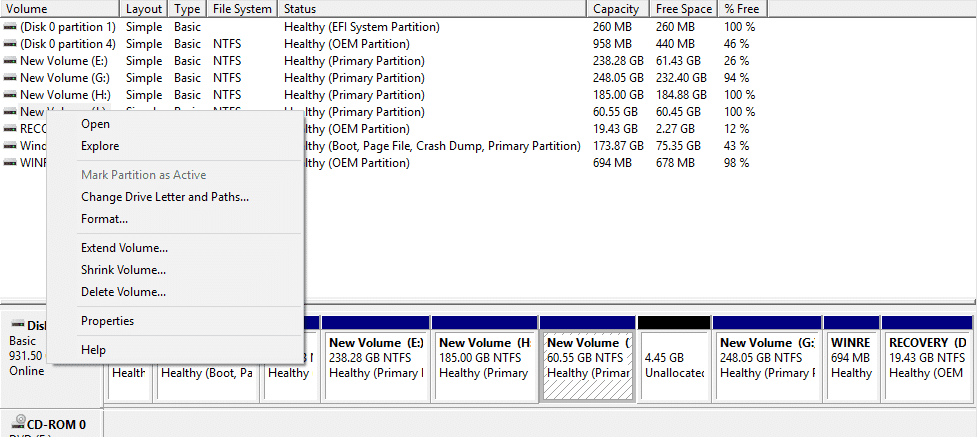
2. वॉल्यूम हटाएं पर क्लिक करें।( Delete Volume.)

3. नीचे चेतावनी बॉक्स दिखाई देगा। हाँ(Yes.) पर क्लिक करें ।(Click)
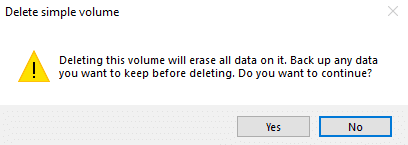
4. आपकी ड्राइव को हटा दिया जाएगा, इसके द्वारा कब्जा की गई जगह को असंबद्ध स्थान के रूप में छोड़ दिया जाएगा।
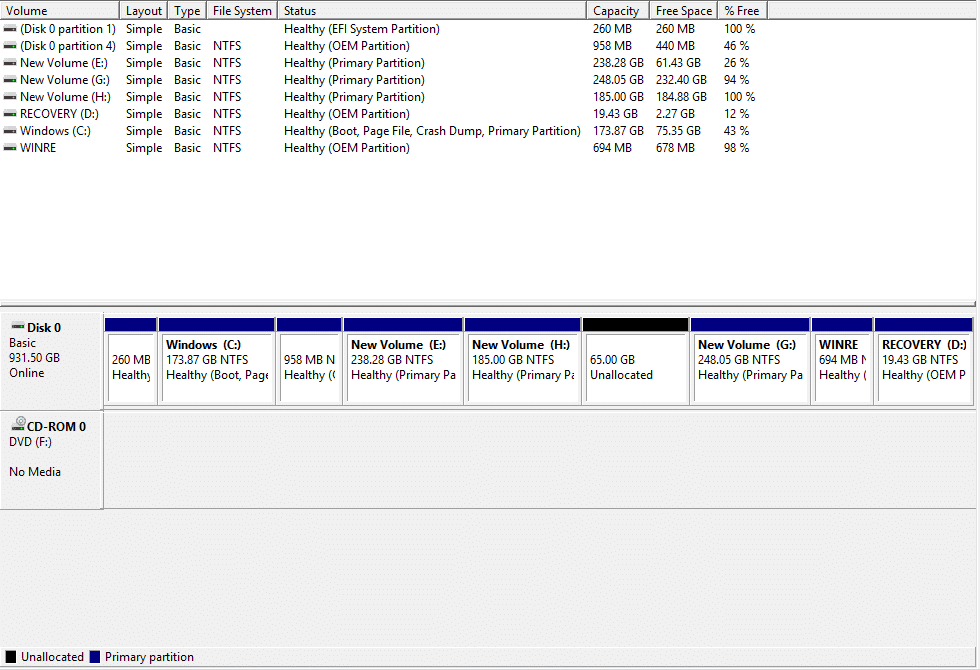
अनुशंसित:(Recommended:)
- राइट, विंडोज़ में कीबोर्ड का उपयोग करके क्लिक करें
- अपना Google कैलेंडर किसी और के साथ साझा करें(Share Your Google Calendar With Someone Else)
- हर किसी से अपनी फेसबुक मित्र सूची छुपाएं(Hide Your Facebook Friend List from Everyone)
- फिक्स विंडोज डिफेंडर चालू नहीं कर सकता(Fix Can’t Turn ON Windows Defender)
मुझे उम्मीद है कि यह लेख मददगार था और अब आप आसानी से विंडोज 10 में डिस्क प्रबंधन का उपयोग डिस्क( Use Disk Management in Windows 10 ) को सिकोड़ने, नई हार्ड सेट करने, ड्राइव अक्षर बदलने, विभाजन को हटाने आदि के लिए कर सकते हैं, लेकिन अगर आपके पास अभी भी इस ट्यूटोरियल के बारे में कोई प्रश्न हैं तो बेझिझक उनसे टिप्पणी अनुभाग में पूछने के लिए।
Related posts
फिक्स: डिस्क प्रबंधन (2022) में नई हार्ड ड्राइव दिखाई नहीं दे रही है - टेककल्ट
डिस्क प्रबंधन विंडोज 11/10 में काम नहीं कर रहा है, लोड हो रहा है या प्रतिक्रिया नहीं दे रहा है
विंडोज 11/10 में डिस्क प्रबंधन कैसे खोलें
विंडोज 11/10 में कंट्रोल पैनल में सभी टास्क और डिस्क मैनेजमेंट जोड़ें
विंडोज में 7 चीजें जो आप डिस्क मैनेजमेंट टूल से कर सकते हैं
[हल किया गया] कृपया हटाने योग्य डिस्क त्रुटि में एक डिस्क डालें
Chkdsk का उपयोग करके त्रुटियों के लिए डिस्क की जाँच कैसे करें
[हल किया गया] सिस्टम और संपीड़ित मेमोरी द्वारा 100% डिस्क उपयोग
विंडोज 10 पर स्टीम भ्रष्ट डिस्क त्रुटि को ठीक करें
Windows 10 में डिस्क लेखन कैशिंग सक्षम या अक्षम करें
पासवर्ड रीसेट डिस्क कैसे बनाएं
डिस्क प्रबंधन के लिए DISKPART और FSUTIL कमांड लाइन उपकरण
यह जांचने के 3 तरीके हैं कि डिस्क विंडोज 10 में एमबीआर या जीपीटी विभाजन का उपयोग करती है या नहीं
Windows 10 में WaasMedicSVC.exe उच्च डिस्क उपयोग को ठीक करें
विंडोज 10 में GPT डिस्क को MBR डिस्क में कैसे बदलें
विंडोज 10 पर हार्ड डिस्क स्थान खाली करने के 10 तरीके
Dota 2 डिस्क लेखन त्रुटि को ठीक करने के 17 तरीके
डिस्क संरचना दूषित और अपठनीय है [फिक्स्ड]
स्थानीय डिस्क को खोलने में असमर्थ को ठीक करें (सी :)
विंडोज 10 में हार्ड डिस्क को स्लीप में जाने से कैसे रोकें?
